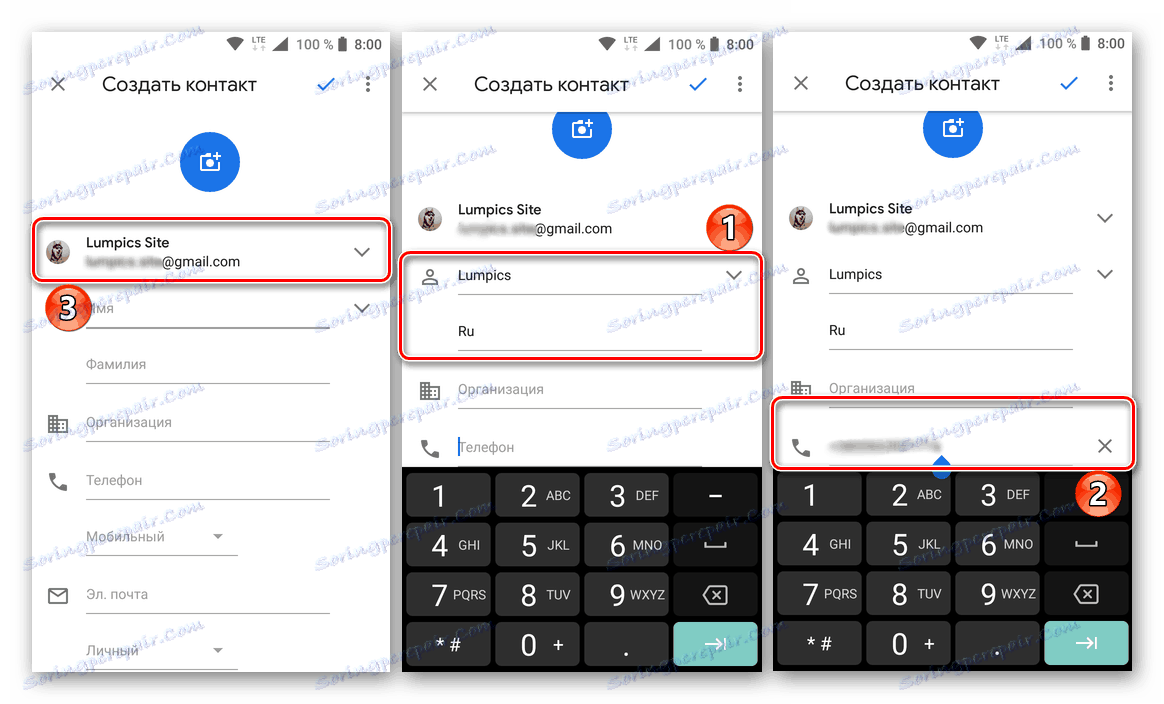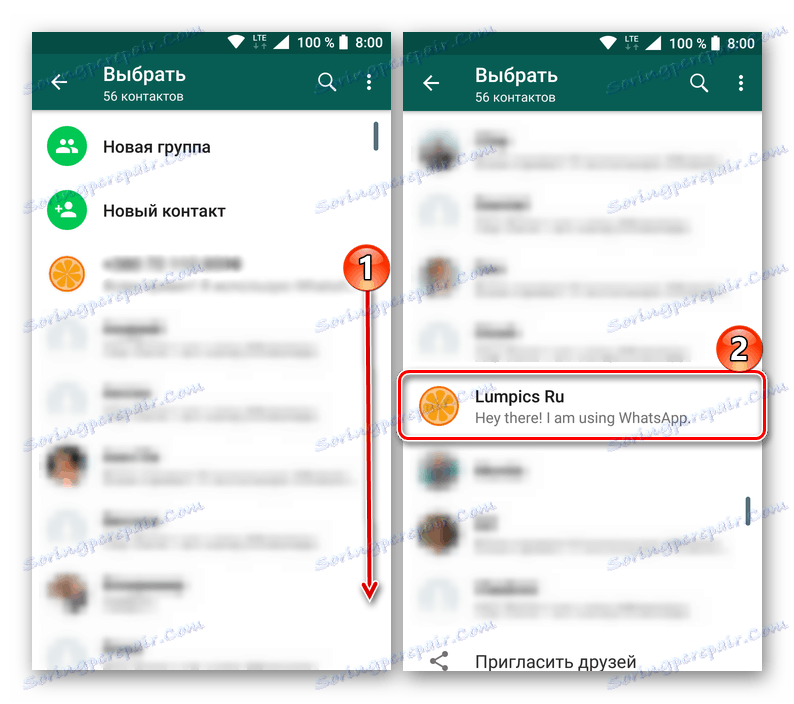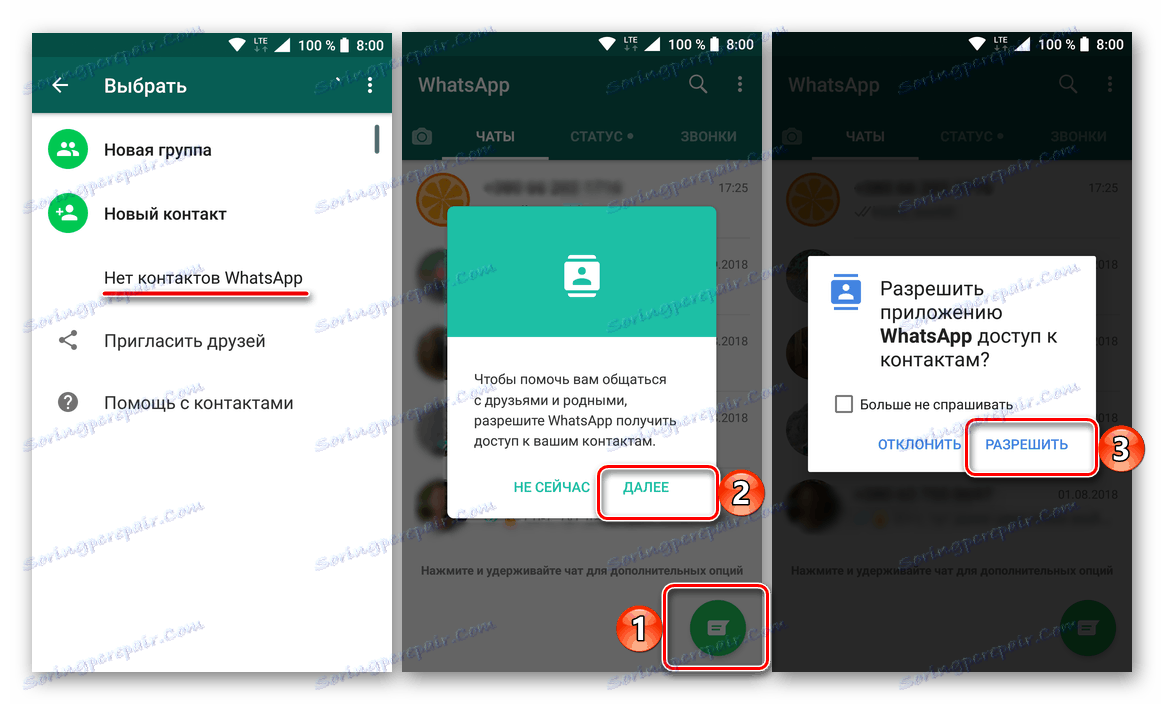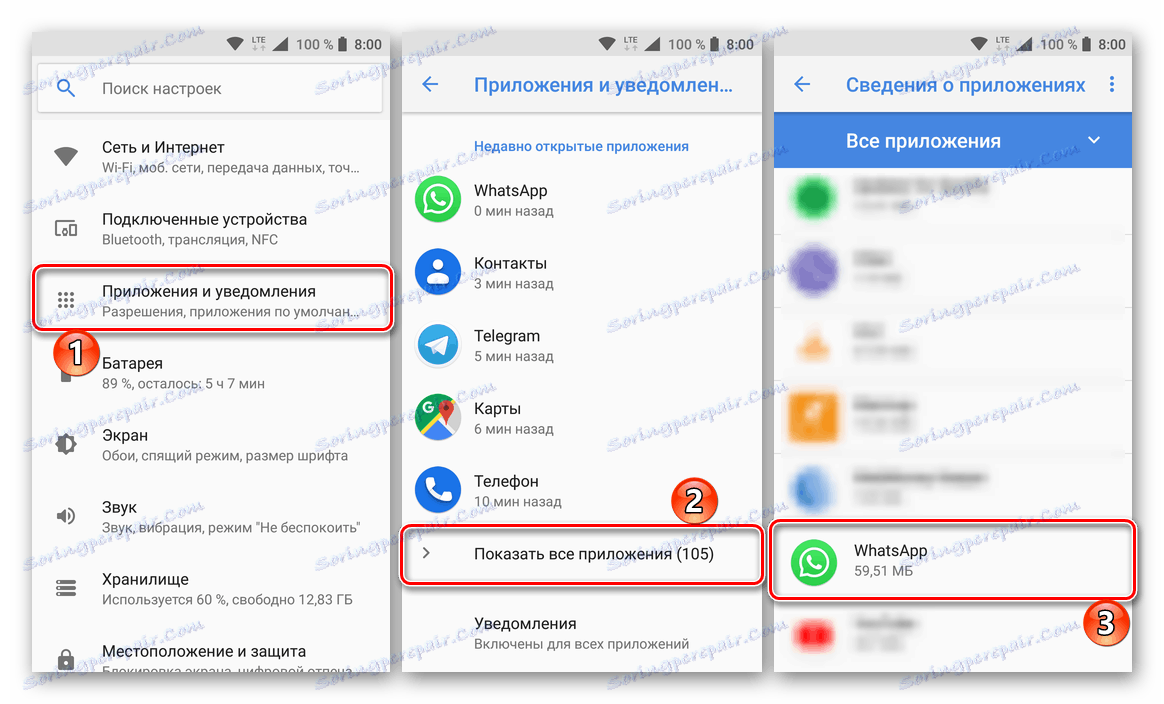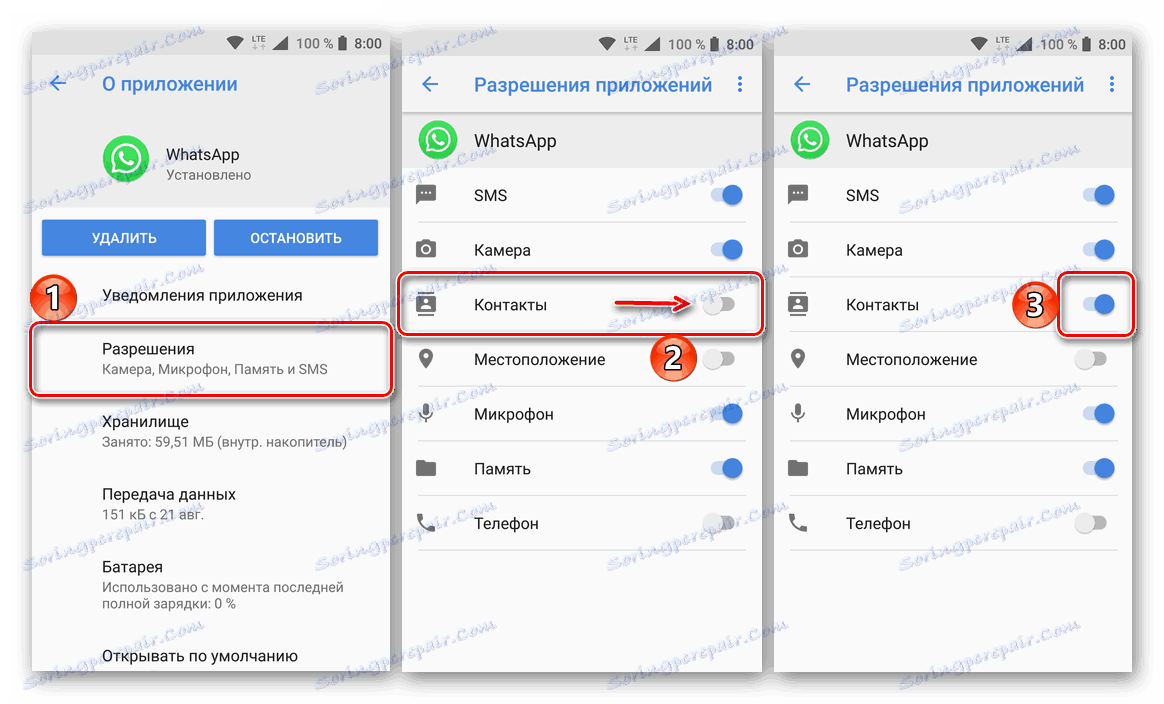Přidání a smazání kontaktů v aplikaci WhatsApp pro Android, iOS a Windows
Aplikace WhatsApp, která poskytuje bezplatnou textovou, hlasovou a video komunikaci, je poměrně populární po celém světě. A bez toho, obrovské uživatelské publikum neustále doplňují nováčci, kteří nevědí, jak řešit tento nebo ten problém v tomto posla. V našem dnešním článku budeme hovořit o tom, jak přidat a / nebo odstranit kontakt v adresáři WattsAp v mobilních zařízeních s Android a iOS stejně jako na osobních počítačích s Windows .
Obsah
Android
Majitelé mobilních zařízení s operačním systémem Android, ať už se jedná o smartphony nebo tablety, mohou přidat do aplikace WhatsApp nový kontakt třemi různými způsoby. Ačkoli dva z nich jsou spíše variací stejného algoritmu akcí. Přímé smazání z adresáře je ještě jednodušší, což není překvapující. Řekněme o všem podrobněji.

Přidejte kontakty do aplikace WhatsApp pro Android
Adresář, který je k dispozici v Android verze aplikace VotsAp ve skutečnosti pouze synchronizuje a zobrazuje kontakty, které jsou uloženy buď v paměti telefonu nebo v účtu Google. Jen v těchto "místech" a můžete přidat data nového uživatele - jeho jméno a mobilní číslo.
Metoda 1: Adresář Android
Na absolutním smartphonu s Androidem je předem nainstalovaná aplikace "Kontakty" . Toto může být patentované řešení Google nebo skutečnost, že výrobce zařízení je integrován do prostředí OS, v našem případě nehraje zvláštní roli. Hlavní věc je, že kontaktní informace ze všech aplikací nainstalovaných v zařízení, které tuto funkci podporují, jsou uloženy ve vestavěném adresáři. Přímo přes něj můžete přidat nový kontakt do messengeru WhatsApp.
Viz též: Kde jsou kontakty uložené v systému Android
Poznámka: Níže uvedený příklad používá smartphone s "čistým" systémem Android 8.1 a tedy standardní aplikací "Kontakty" . Některé ze zobrazených prvků se mohou lišit ve vzhledu nebo ve jménu, takže se podívejte na nejbližší smysl a logiku notace.
- Spusťte aplikaci Kontakty (důležité: ne "Telefon" ), protože jste ji našli na hlavní obrazovce nebo v nabídce.
- Klepnutím na tlačítko přidáte novou položku, vytvořenou ve tvaru kruhu s plusem ve středu.
- Zadejte jméno a příjmení (volitelné) a telefonní číslo uživatele, jehož kontakt chcete uložit do příslušných polí.
![Přidání kontaktních informací do aplikace WhatsApp v systému Android]()
Poznámka: Nad políčkem "Jméno" můžete zvolit, kde je uložena vytvořená karta kontaktu - může to být jeden z účtů Google nebo interní paměť zařízení. Druhá možnost není k dispozici pro všechny a první je nejspolehlivější a nejúčinnější.
- Po zadání potřebných informací klepněte na zaškrtávací políčko umístěné v pravém horním rohu pro uložení a ujistěte se, že nová položka v adresáři byla úspěšně vytvořena.
- Odhlaste se z "Kontakty" a spusťte aplikaci WhatsApp. Na kartě "Rozhovory" , která se ve výchozím nastavení otevře a je první v seznamu, klikněte na tlačítko pro přidání nového konverzace umístěného v pravém dolním rohu.
- Zobrazí se seznam kontaktů zařízení Android, ke kterému má přístup VotsAp. Projděte ji a najděte uživatele, jehož kontaktní informace jste právě uložili do adresáře. Chcete-li zahájit rozhovor, klepněte na tuto položku.
![Vyhledejte přidaný kontakt v aplikaci WhatsApp v systému Android]()
Nyní můžete zprávu odeslat zadáním textu do příslušného pole.
- Dodatečné funkce: Co se týče běžného provozu, potřebuje společnost WhatsApp přístup ke kontaktům v zařízení, a pokud se tak nestane, aplikace okamžitě po kliknutí na tlačítko chatu požádá o aplikaci. Chcete-li to provést, klepněte na tlačítko "Další" v zobrazeném okně s žádostí a pak na "Povolit" .
![Poskytnutí potřebných oprávnění pro přístup k kontaktům v aplikaci WhatsApp v systému Android]()
Pokud se příslušná žádost neobjeví, ale posel bude stále mít přístup k kontaktům, můžete jej zadat ručně. Postupujte takto:
- Otevřete "Nastavení" mobilního zařízení, vyberte položku "Aplikace" a přejděte do seznamu všech nainstalovaných aplikací a vyhledejte VotsAp.
- Klepněte na název posla v seznamu a na stránce s jeho popisem vyberte položku "Oprávnění" . Přesuňte přepínač do polohy "Kontakty" v aktivní pozici.
![Přejděte do nastavení aplikace a udělejte oprávnění aplikace WhatsApp v systému Android]()
![Umožňuje přístup k fotoaparátu pro aplikaci WhatsApp v systému Android]()
Tím, že dáváte posla oprávnění k přístupu k vašim kontaktům, můžete najít jeho dříve přidaný uživatel v jeho adresáři a zahájit korespondenci s ním.
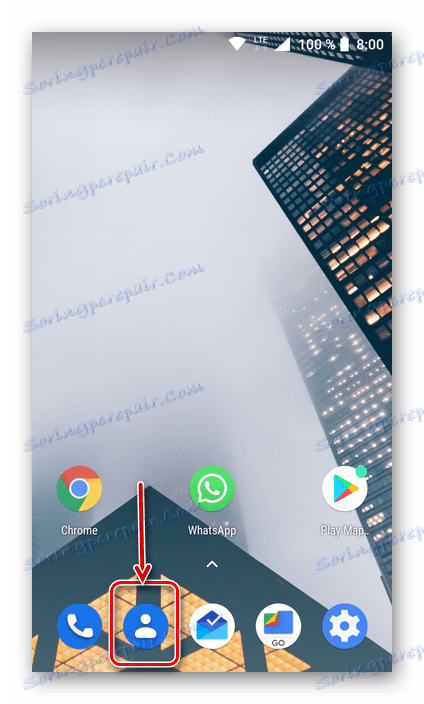
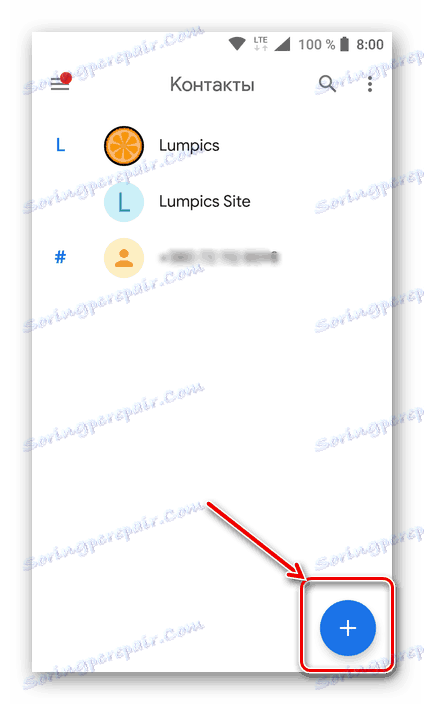
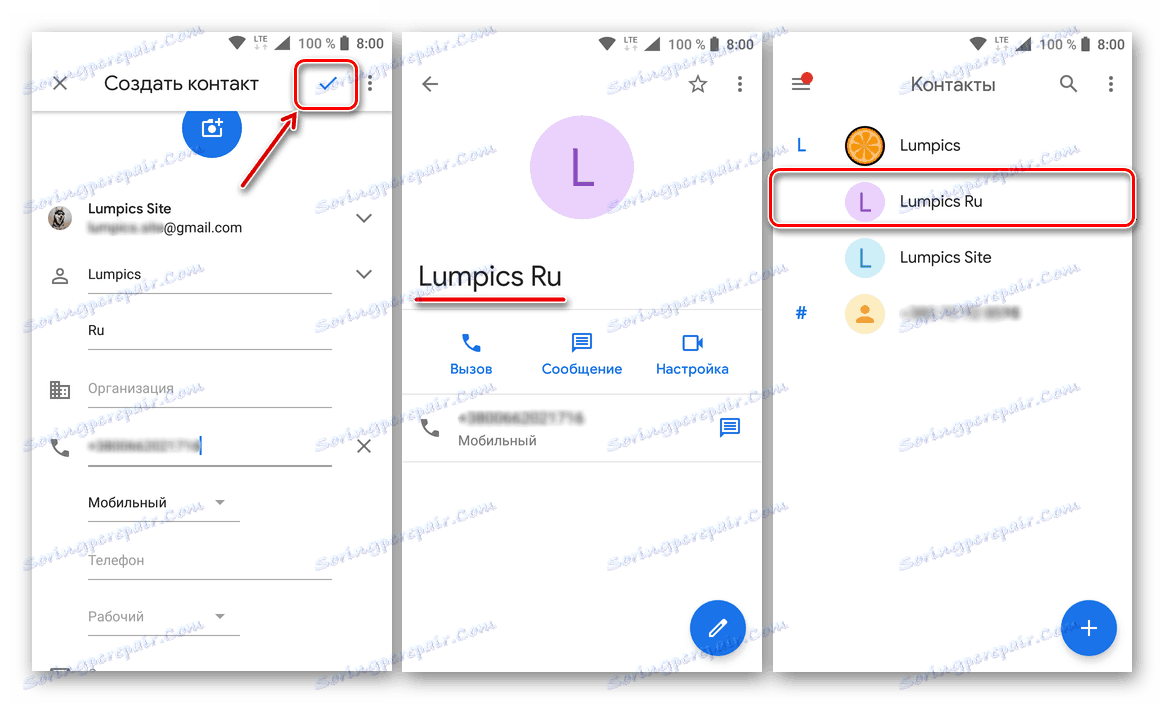



Není nic těžkého přidat nový kontakt do funkce whatsapp. Jelikož jsou tyto záznamy uloženy v paměti telefonu nebo ještě výhodněji v účtu Google, budou přístupné i po přeinstalaci aplikace. Ve verzi pro stolní počítače, sloužící jako druh zrcadla mobilního klienta, budou také zobrazeny tyto informace.
Viz též: Jak uložit kontakty na Android
Metoda 2: Messenger Tools
Do adresáře můžete přidávat uživatelská data nejen prostřednictvím systému "Kontakty" , ale také přímo z aplikace WhatsApp. Je pravda, že uchování těchto informací se stále provádí ve standardní aplikaci pro Android - posel v tomto případě pouze přesměruje na ně. Tato metoda však bude velmi vhodná pro uživatele, kteří používají více než jednu aplikaci pro ukládání kontaktů a / nebo ty, kteří nevědí, který z nich je hlavní. Zvažte, jak se to dělá.
- V hlavním okně aplikace VotsAp klikněte na tlačítko přidání nového chatu a na zobrazeném seznamu vyberte položku "Nový kontakt" .
- Stejně jako v předchozí metodě zjistěte, kde chcete uložit informace (účet Google nebo telefonní paměť), zadejte uživatelské jméno a příjmení a zadejte jeho číslo. Chcete-li ji uložit, klepněte na značku na horním panelu.
- Nový kontakt bude uložen v adresáři vašeho smartphonu a současně se objeví v seznamu uživatelů dostupných pro komunikaci v aplikaci WhatsApp, odkud můžete začít s ním komunikovat.
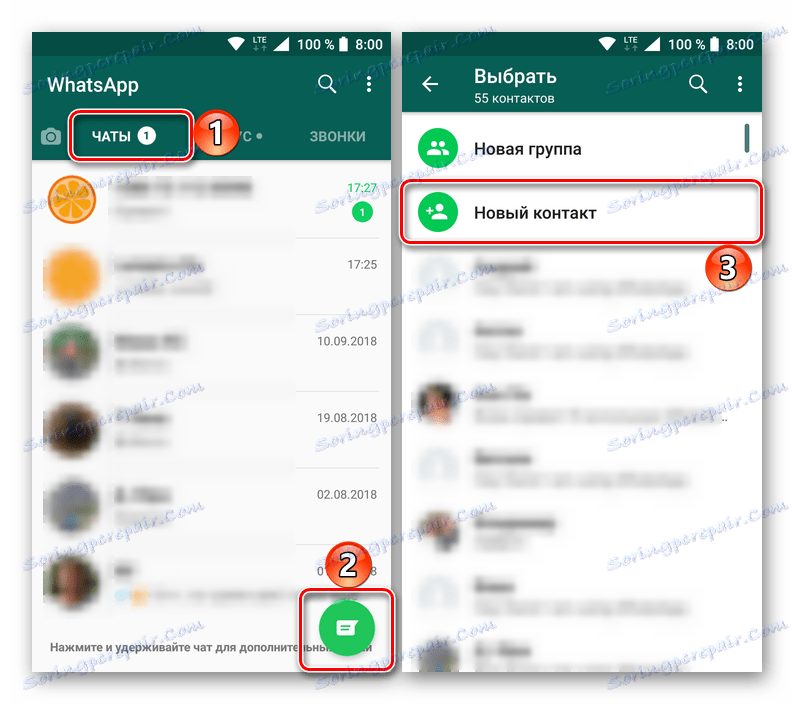
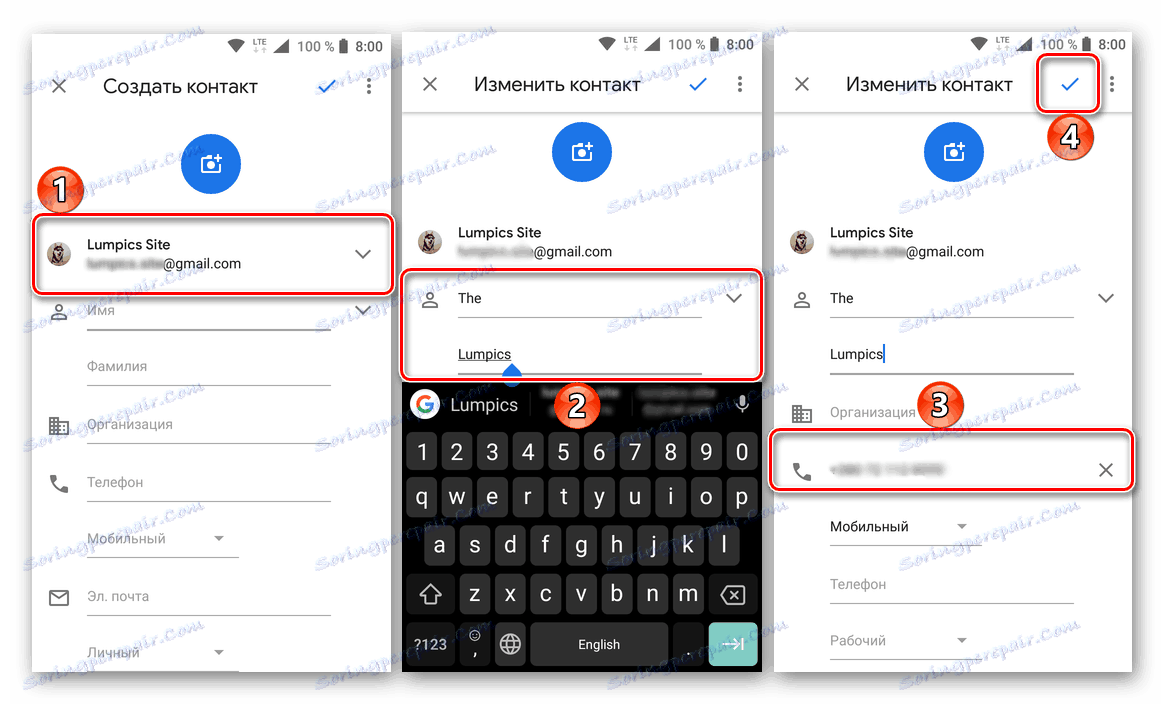

Tento přístup k přidávání nových kontaktů se může zdát vhodnější pro uživatele, kteří se nechtějí věnovat podstatě operačního systému Android. Někdo se nestará o to, kde je záznam skutečně uložen - v messenger nebo systémové aplikaci, hlavní věc je, že to můžete udělat přímo v VotsAp a vidět výsledek na stejném místě.
Metoda 3: Korespondence s uživatelem
Obě výše popsané možnosti znamenají přítomnost alespoň čísla uživatele, který chcete přidat do svých kontaktů. Ale co když nemáte tyto údaje? V tomto případě zůstává naděje, že má vaše číslo mobilního telefonu, a pokud je tomu tak, budete muset osobně nebo jiným způsobem požádat, aby vám napsal zprávu.
- Pokud tedy v "WhatsApp" pošle zpráva "neznámý" uživatel, zobrazí se v seznamu chatu jeho telefonní číslo a pravděpodobně profilová fotka. Chcete-li přepnout na uložení tohoto kontaktu, otevřete korespondenci, která byla zahájena, klepněte na vertikální elipsu v pravém horním rohu a vyberte možnost "Zobrazit kontakt" .
- Na stránce profilu klikněte na stejnou elipsu a vyberte možnost "Otevřít". v adresáři. " Místo toho můžete klepnout na tlačítko Upravit a na otevřené kartě kontaktu klepněte na tlačítko s obrazem tužky umístěné v pravém dolním rohu.
- Nyní můžete kontakt změnit, popřípadě mu dát identifikační značky - uveďte jméno, příjmení a případné další informace. Přímo se mobilní číslo automaticky zapíše do příslušného pole. Chcete-li ji uložit, klepněte na zaškrtávací značku zobrazenou na obrázku.
- Nový kontakt bude uložen v adresáři mobilního zařízení, aplikace VotsAp se objeví v podobném seznamu a chat s tímto uživatelem bude volán jeho jménem.
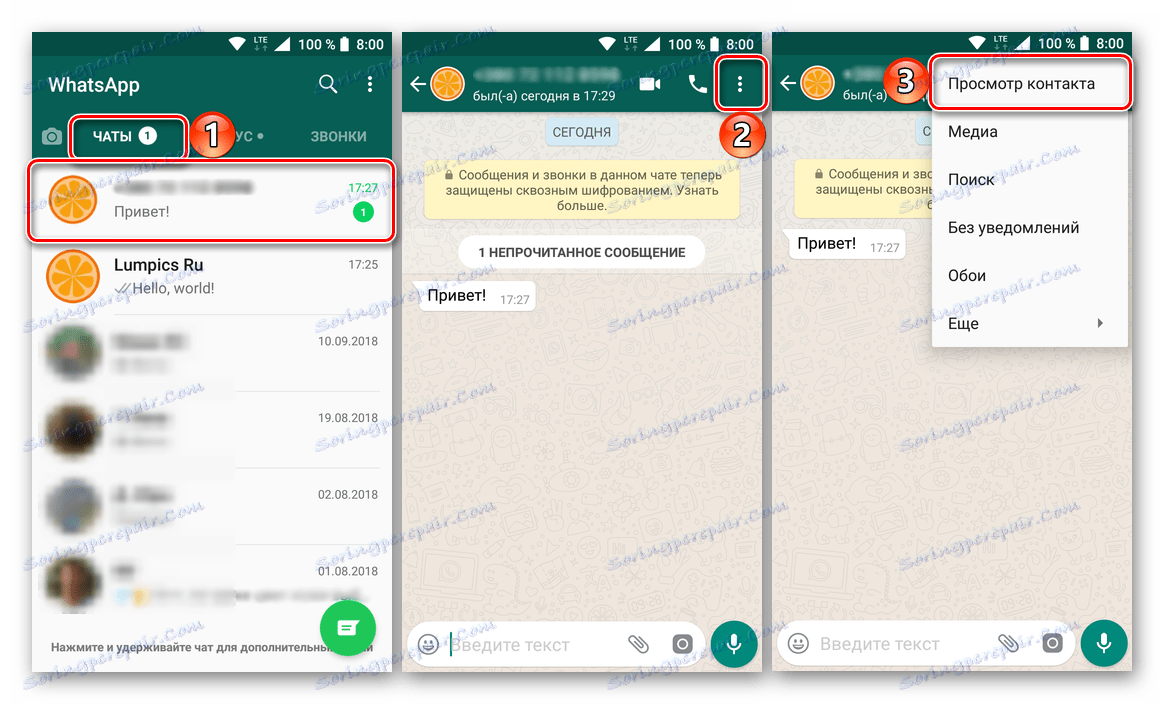
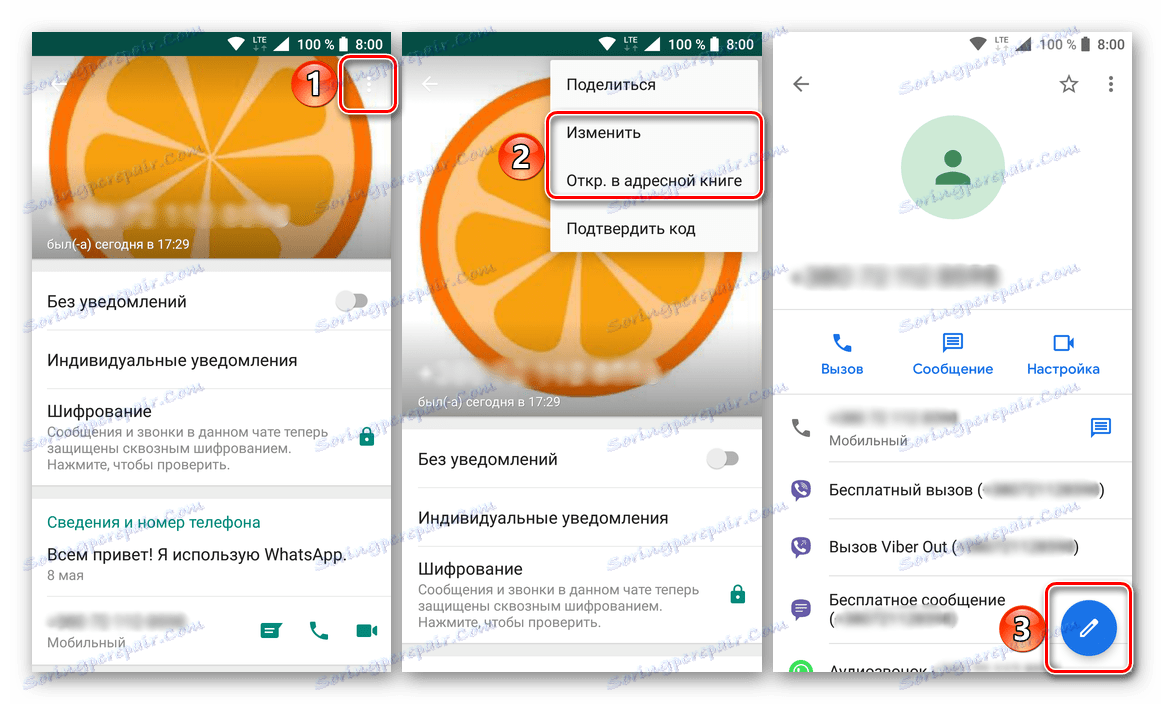
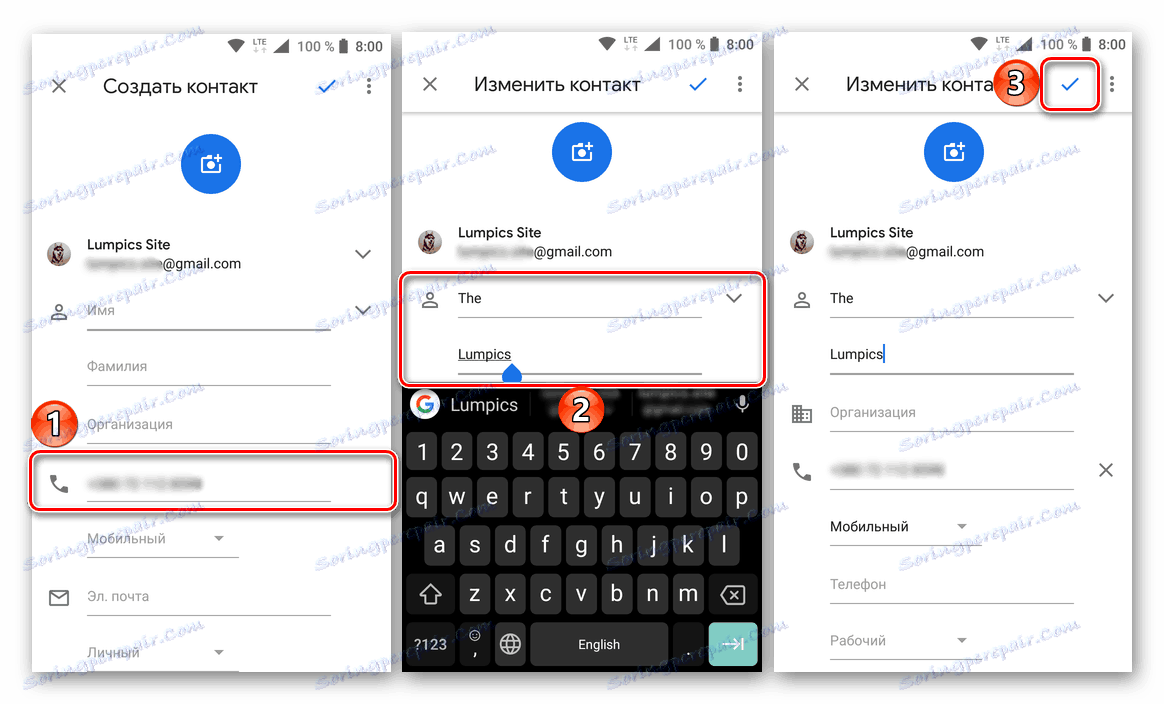

Jak můžete vidět, aniž byste věděli o mobilním čísle osoby, můžete ji přidat do svého seznamu kontaktů. Je pravda, že pro to, aby to bylo možné, musí nejprve napsat v WhatsApp. Tato možnost je zaměřena spíše na běžných uživatelů, ale na ty, jejichž kontaktní informace jsou veřejné, se například zobrazují na vizitkách nebo e-mailovém podpisu.
Smazat kontakty v programu whatsapp pro android
Chcete-li odstranit uživatelská data z adresáře VatsAp, musíte se také obrátit na systémové nástroje. Je důležité si uvědomit, že informace budou smazány nejen z posla, ale také ze systému jako celku, to znamená, že již nemáte přístup, dokud jej nezapnete a znovu jej uložíte.
Metoda 1: Adresář Android
Odstranění kontaktů pomocí aplikace se stejným názvem v systému Android se provádí poměrně jednoduchým a intuitivním algoritmem. Zde je to, co musíte udělat:
- Spusťte aplikaci Kontakty a najděte v seznamu jméno uživatele, jehož údaje chcete smazat. Kliknutím na něj přejdete na stránku podrobností.
- Klepněte na vertikální elipsu, vyvoláte nabídku dostupných akcí a vyberte "Odstranit" . Potvrďte své záměry v kontextovém okně s požadavkem.
- Kontakt bude odstraněn z adresáře vašeho telefonu a tedy z aplikace WhatsApp.

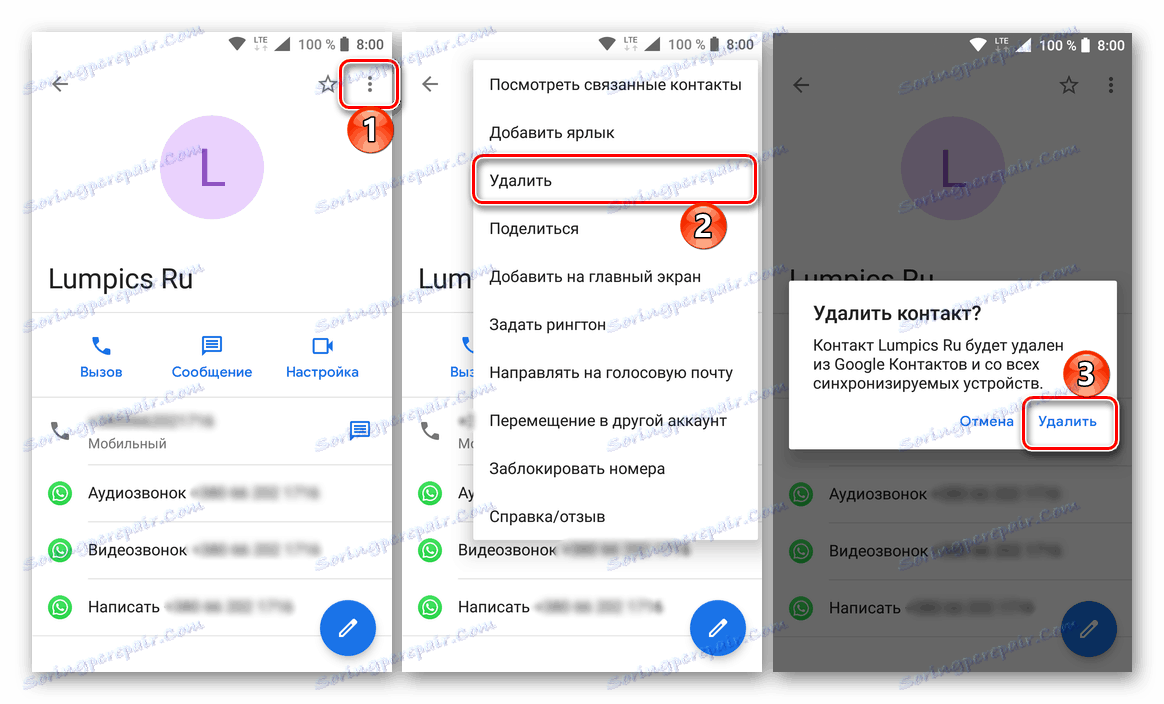
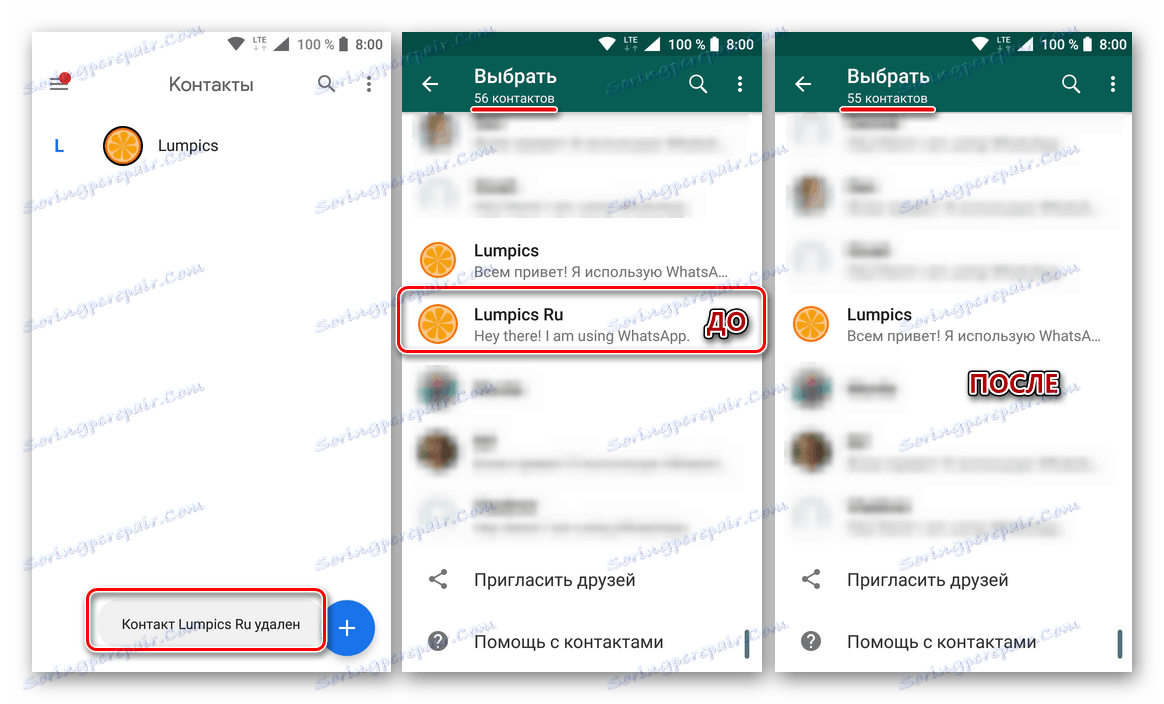
Metoda 2: Messenger Tools
Můžete pokračovat v činnosti popsané výše přímo z rozhraní VotsAp. To bude vyžadovat další manipulace, ale tento přístup se pravděpodobně zdá být vhodnější pro někoho.
- Otevřete aplikaci a klepněte na ikonu zodpovědnou za přidání nového chatu.
- Najděte v seznamu kontaktů ten, který chcete smazat, a klikněte na jeho avatar. V rozbalovacím okně klepněte na ikonu (2) označenou na obrázku níže.
- Na stránce s informacemi o kontaktu klikněte na tři vertikální body a v zobrazené nabídce vyberte možnost "Otevřít". v adresáři . "
- Opakujte kroky 2-3 popsané v předchozí metodě, abyste odstranili zbytečný kontakt.
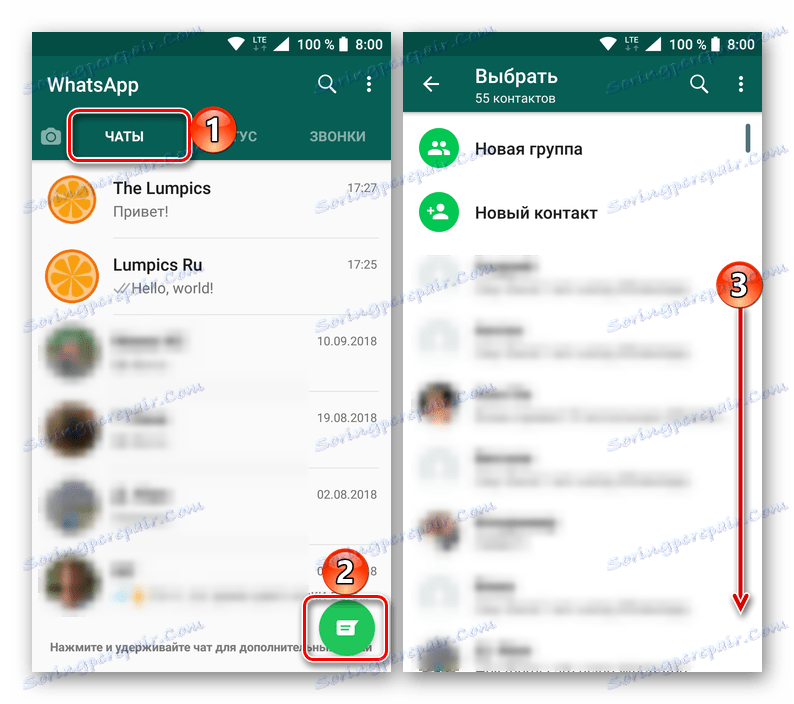
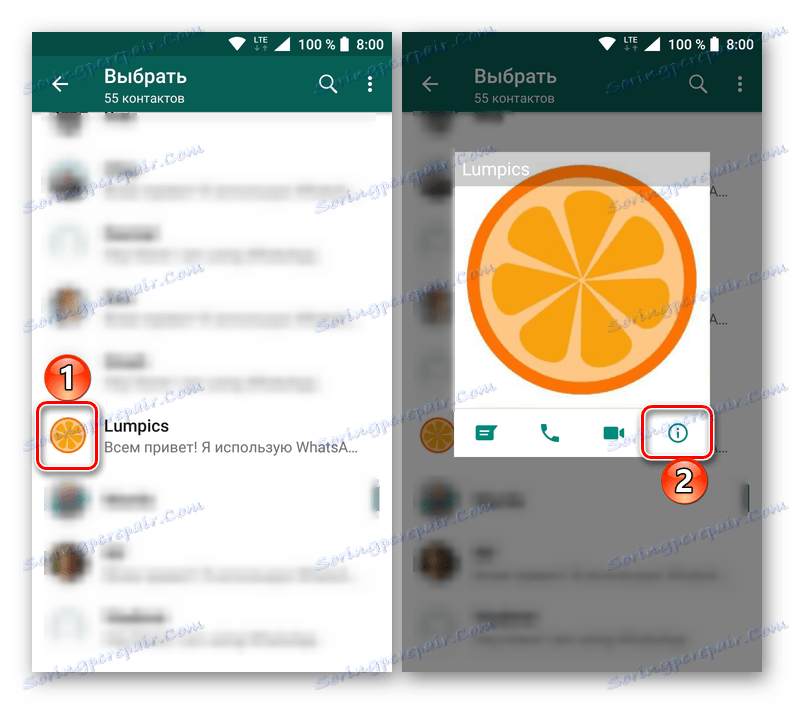

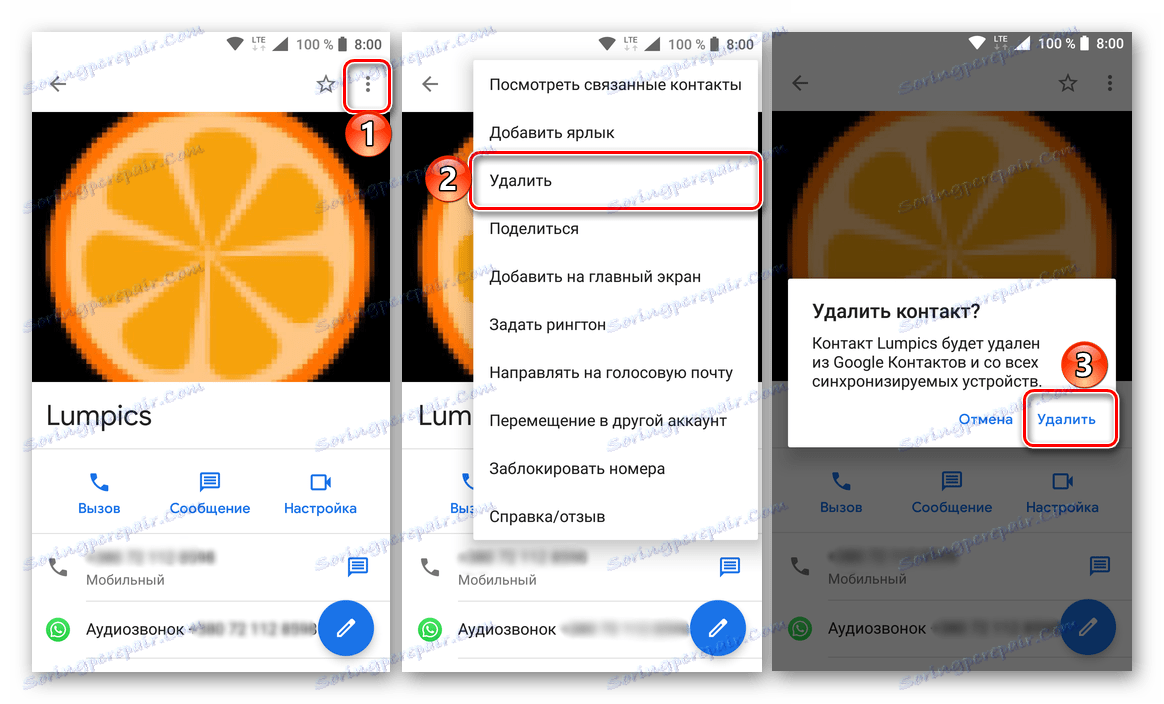
Je logické, že odstranění kontaktu z aplikace WhatsApp je dokonce jednodušší než přidání nového záznamu do adresáře. Při provádění těchto jednoduchých akcí však stojí za pochopení, že data jsou smazána nejen z posla, ale také z mobilního zařízení - interní paměti nebo účtu Google, v závislosti na tom, kde byly původně uloženy.
iphone
Whatsapp pro iOS - Možnost messenger používaná majiteli zařízení Apple, stejně jako aplikace pro jiné mobilní platformy, umožňuje snadno manipulovat s obsahem adresáře messenger.

Přidat kontakty do aplikace WhatsApp pro iPhone
Chcete-li přidat číslo osoby do kontaktů pracujících v prostředí iOS aplikace WattsAp messenger, můžete použít jednu z několika jednoduchých metod.
Metoda 1: Synchronizace s telefonním seznamem iOS
WattsAp velmi úzce spolupracuje se součástmi iOS. Kvůli synchronizaci dat organizovaných tvůrci klientské aplikace, uživatel může téměř ne být zmatený otázkou doplnění adresáře messenger, stačí přidat identifikátory do "Kontakty" iPhone, po kterém se automaticky objeví v seznamu dostupném z WhatsApp.
- Otevřete aplikaci iPhone na telefonu a přejděte do sekce "Kontakty" . V pravém horním rohu obrazovky klepněte na "+" .
- Vyplňte pole "Jméno" , "Příjmení" , "Společnost" , případně nahrajte fotografii budoucího partnera. Klepněte na "přidat telefon" .
- Zadejte typ zadaného čísla a v poli "Telefon" přidejte identifikátor. Poté klikněte na tlačítko Dokončit .
- Toto dokončí vytvoření nové položky v adresáři iPhone. Otevřete aplikaci WhatsApp a přejděte na kartu "Rozhovory" . Klepněte na tlačítko "Vytvořit nový chat" v horní části obrazovky napravo a zkontrolujte seznam, který otevírá nový kontakt, pomocí kterého můžete zahájit korespondenci.
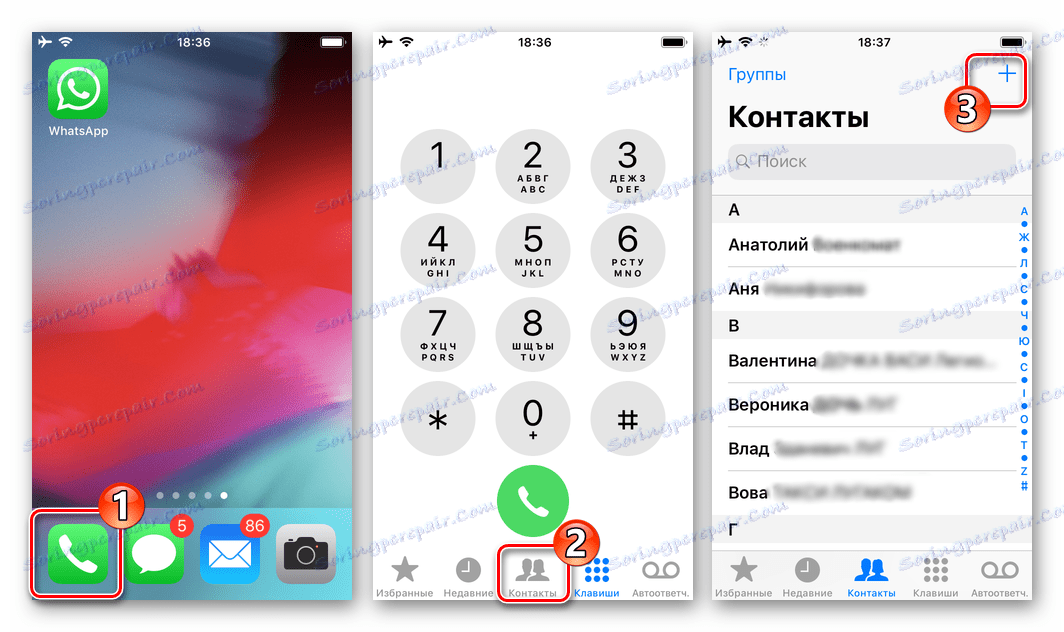
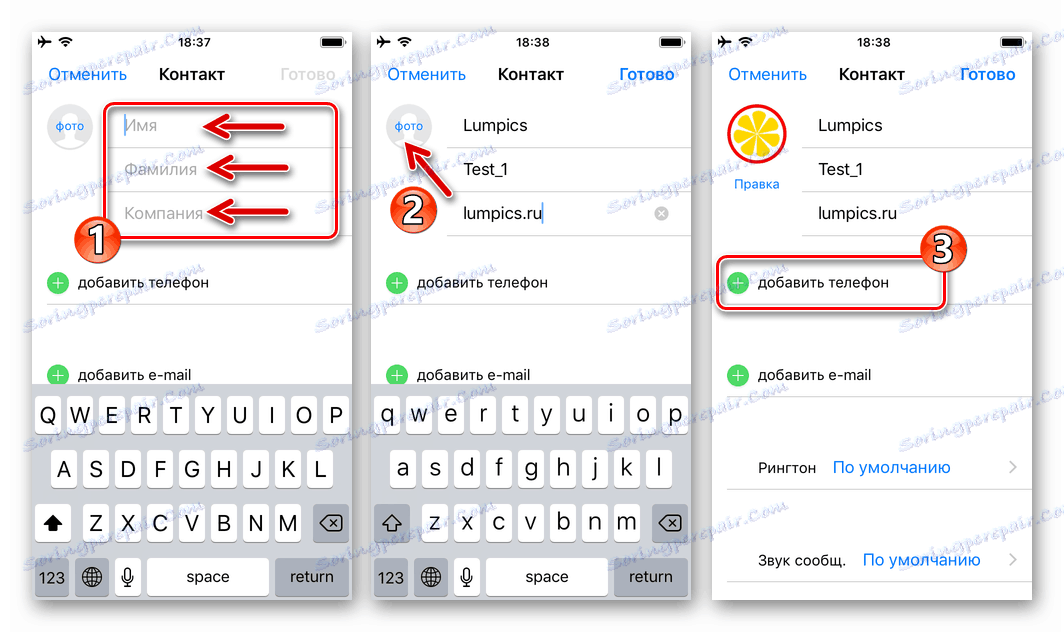
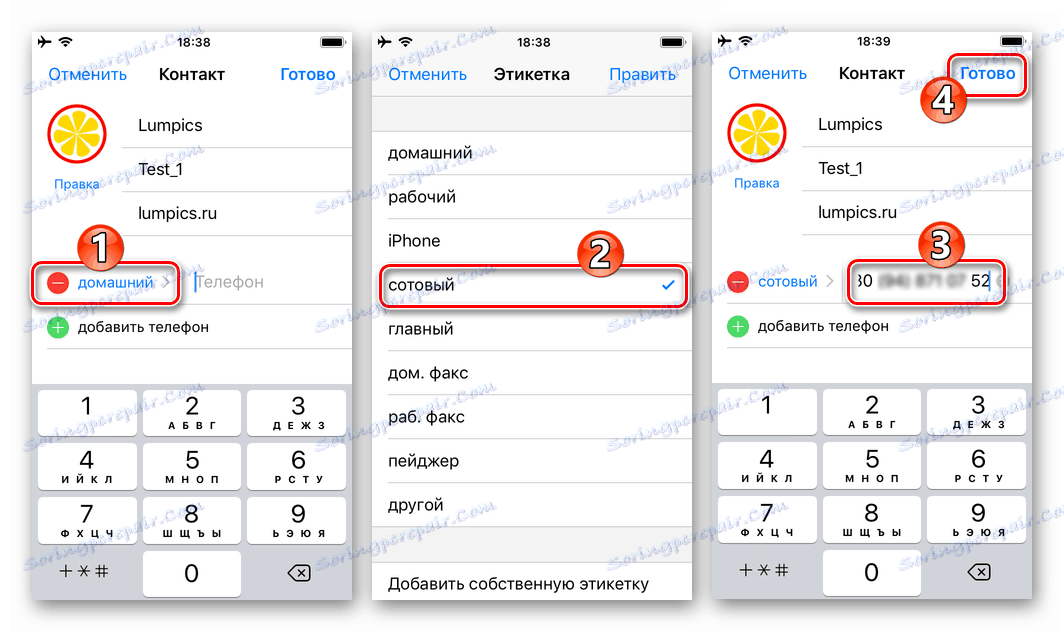
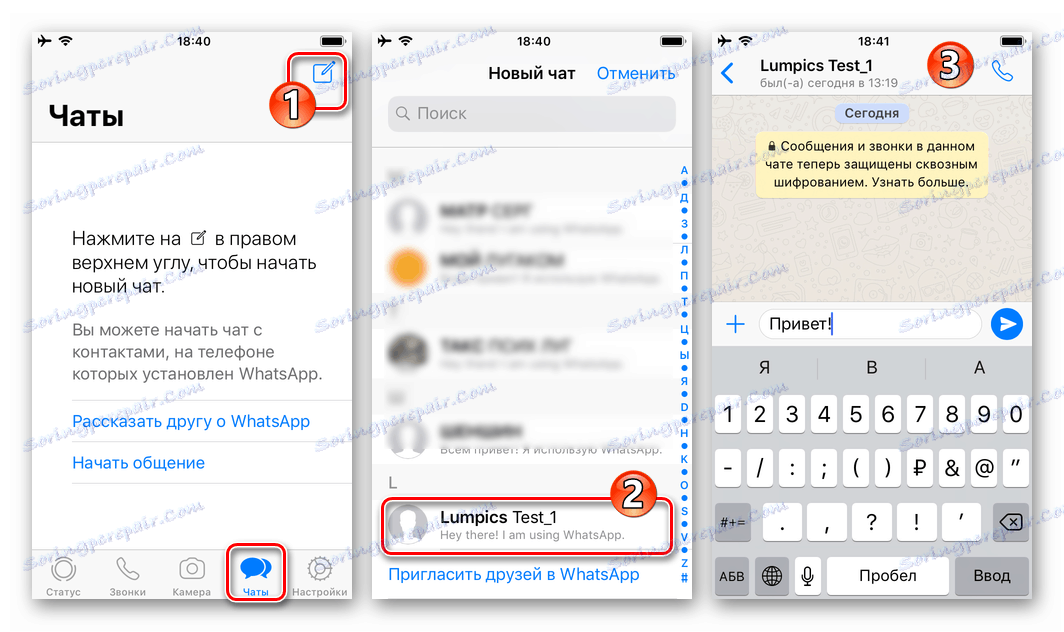
Pokud messenger nebyl při prvním spuštění přístup k "Kontakty" , nebo pokud bylo povolení odebráno během používání aplikace WhatsApp namísto položek telefonního seznamu, po dokončení výše uvedených pokynů dostaneme oznámení:
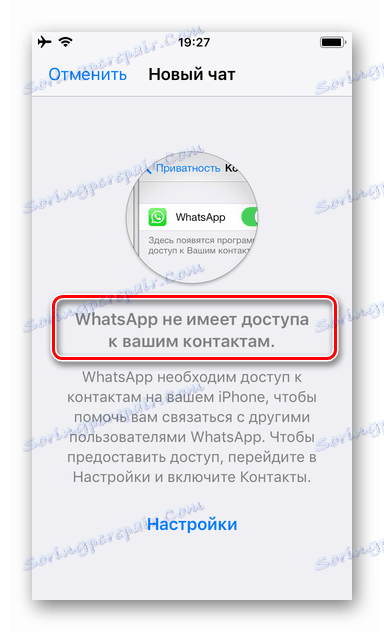
Chcete-li tuto situaci napravit, klepněte na "Nastavení" na obrazovce zobrazené VatsAp. V otevřeném seznamu možností přepněte přepínač "Kontakty" do polohy "Zap" . Přejděte na službu instant messenger - nyní se zobrazí seznam položek.
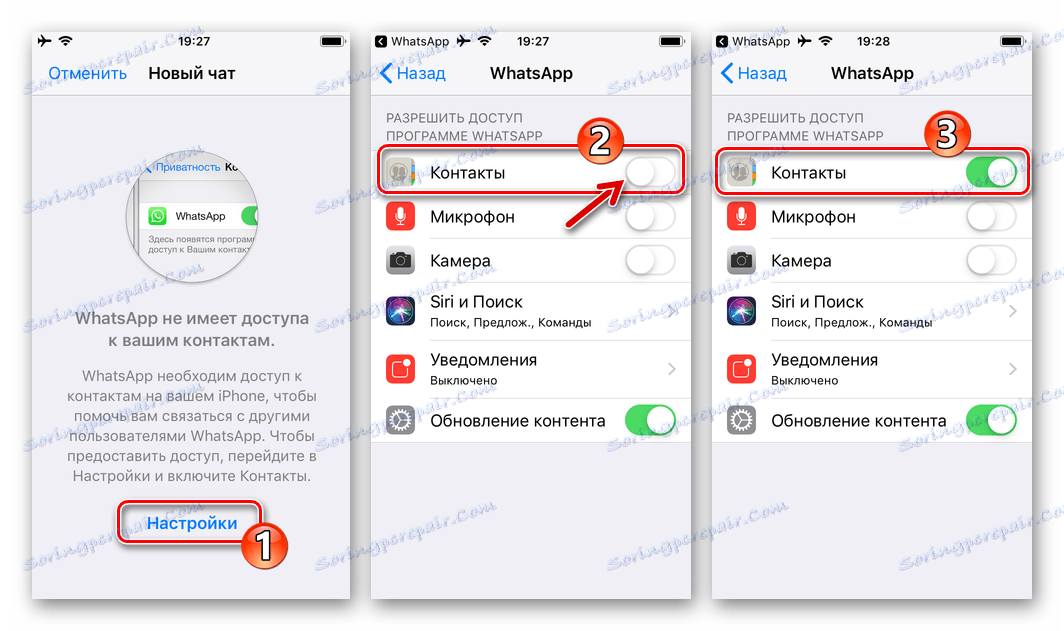
Metoda 2: Messenger Toolkit
Můžete přidat novou položku ke svým kontaktům WatchesAp bez opuštění klienta messenger pro iPhone. K provedení tohoto přístupu postupujeme takto.
- Otevřete aplikaci, přejděte do části Chats , klepněte na položku Nový chat .
- Klepněte na název položky "Nový kontakt" , vyplňte pole "Jméno" , "Příjmení" , "Společnost" a poté klikněte na "Přidat telefon" .
- Změňte požadovaný typ čísla, zadejte jej do pole "Telefon" a dvakrát v horní části obrazovky stiskněte tlačítko "Hotovo" .
- Pokud je číslo zadané jako výsledek výše uvedených kroků použito jako identifikátor pro účastníka služby VatsAp, účastník bude k dispozici a zobrazen v seznamu kontaktů posla.
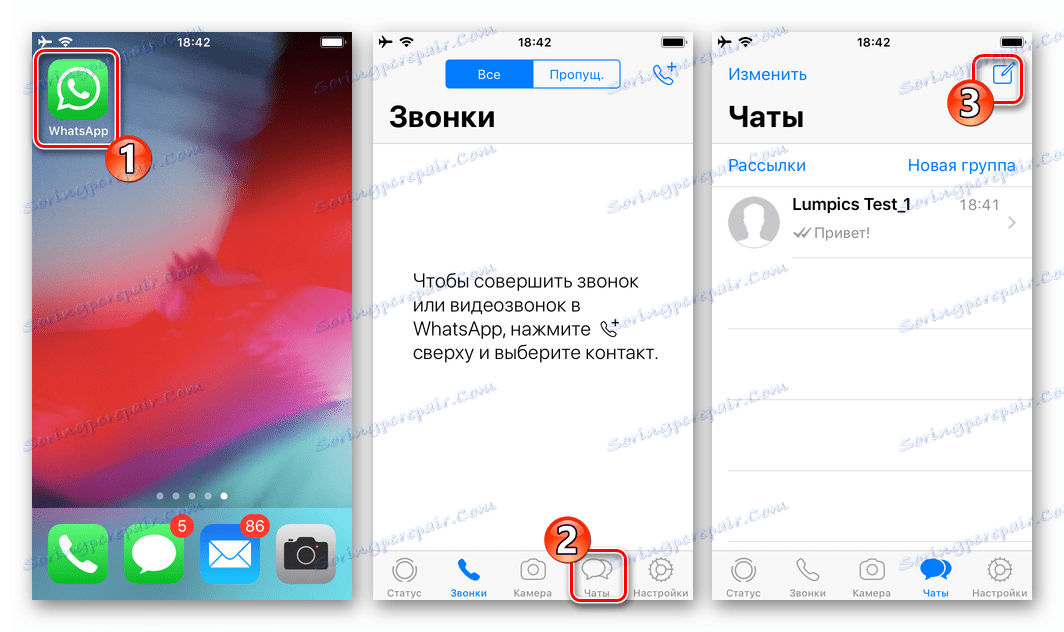
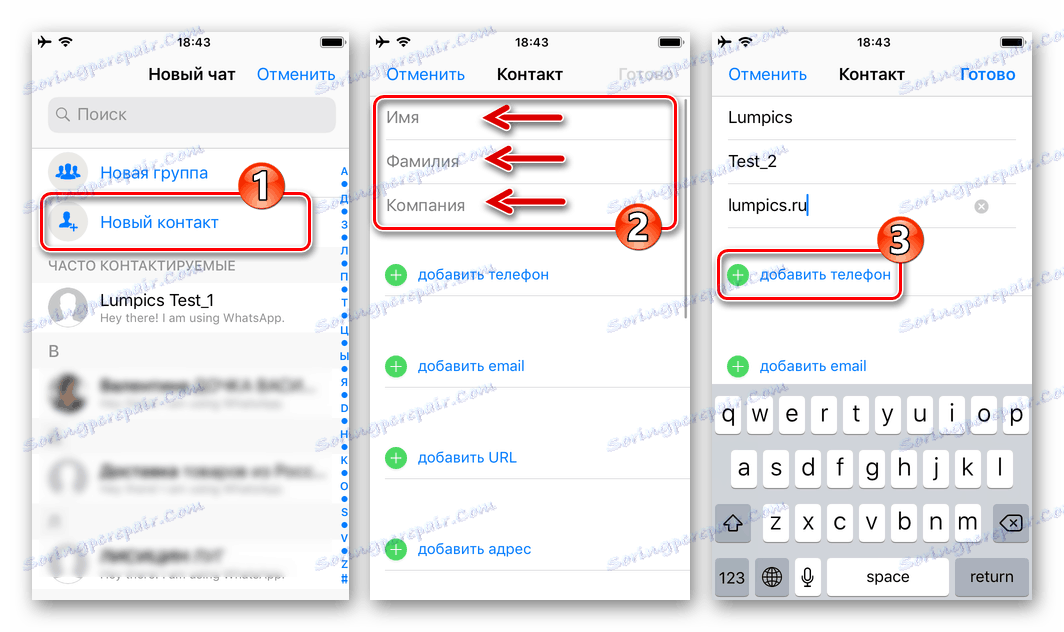
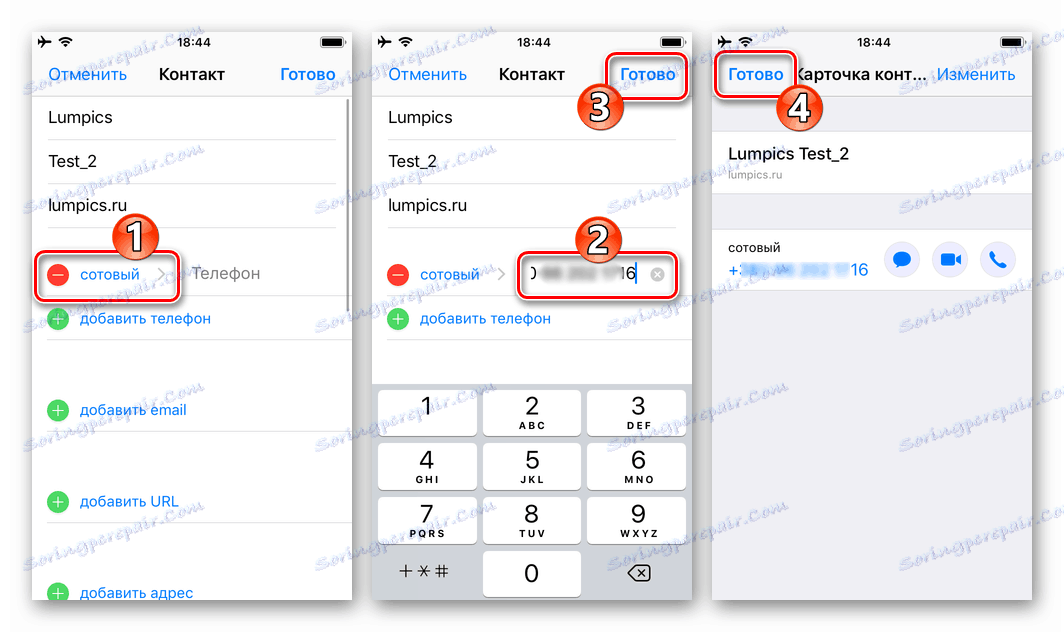
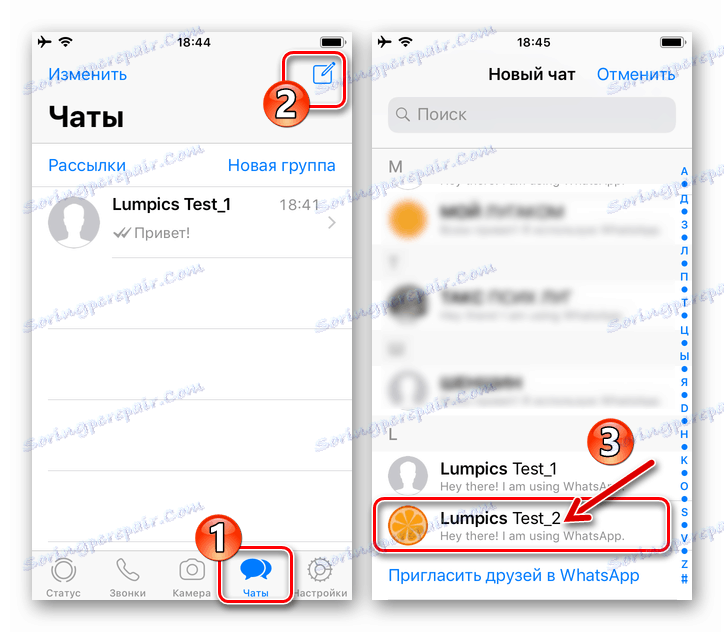
Metoda 3: Přijaté zprávy
Jiný způsob ukládání kontaktních detailů členů služby WhatsApp předpokládá, že jiný uživatel zahájí konverzaci nebo hlasovou / video komunikaci. Zároveň je jeho číslo vždy přenášeno službou adresátovi jako identifikátor odesílatele informací, což umožňuje ukládat data do adresáře.
- Budeme informovat budoucího účastníka o vašem telefonním čísle, který se používá jako přihlašovací jméno pro přístup k této službě, a my vás požádáme, abyste nám poslali jakoukoli zprávu do služby instant messenger. Otevřeme "Chaty" ve VatsAp a sledujeme zprávu přenášené z neuloženého čísla v adresáři, klepněte na jeho záhlaví. Na obrazovce korespondence klepněte na položku Přidat kontakt .
- Pak vyberte "Vytvořit nový kontakt" , vyplňte pole "Jméno" , "Příjmení" , "Společnost" a klepněte na "Dokončit" .
- Tím se dokončí vytvoření kontaktní karty. Do rozhraní instant messenger a současně do adresáře iPhone byl přidán nový účastník a později ho můžete najít podle jména, které jste zadali při sledování předchozí položky instrukce.
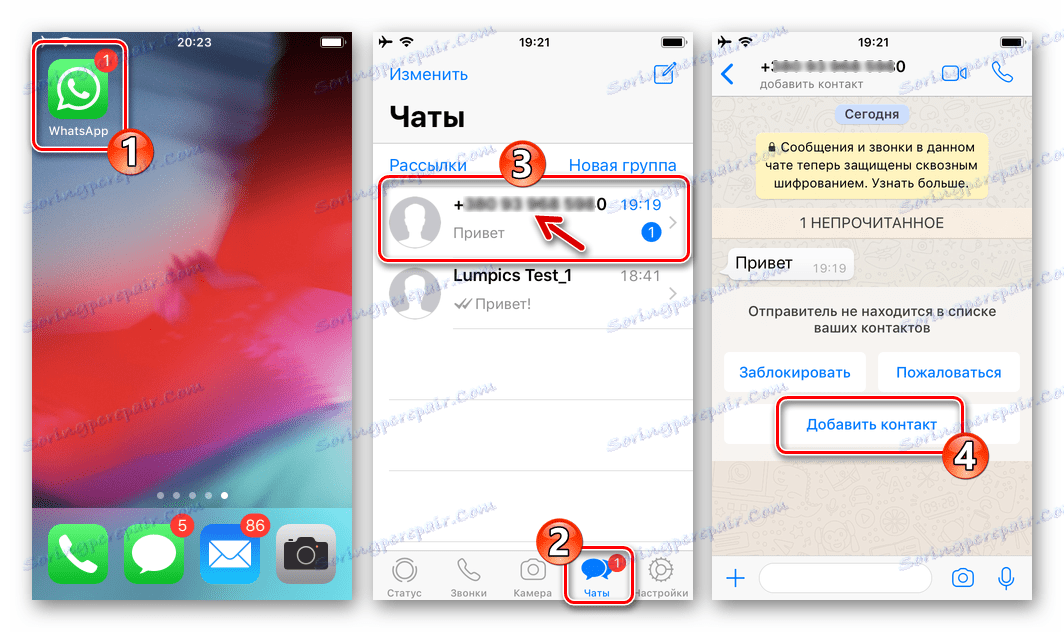
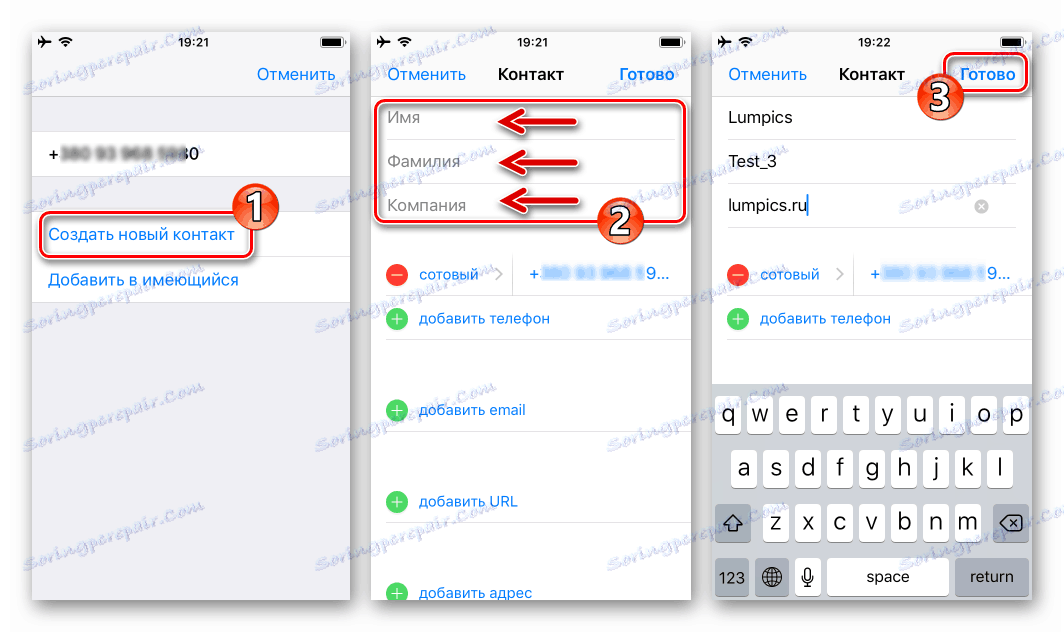
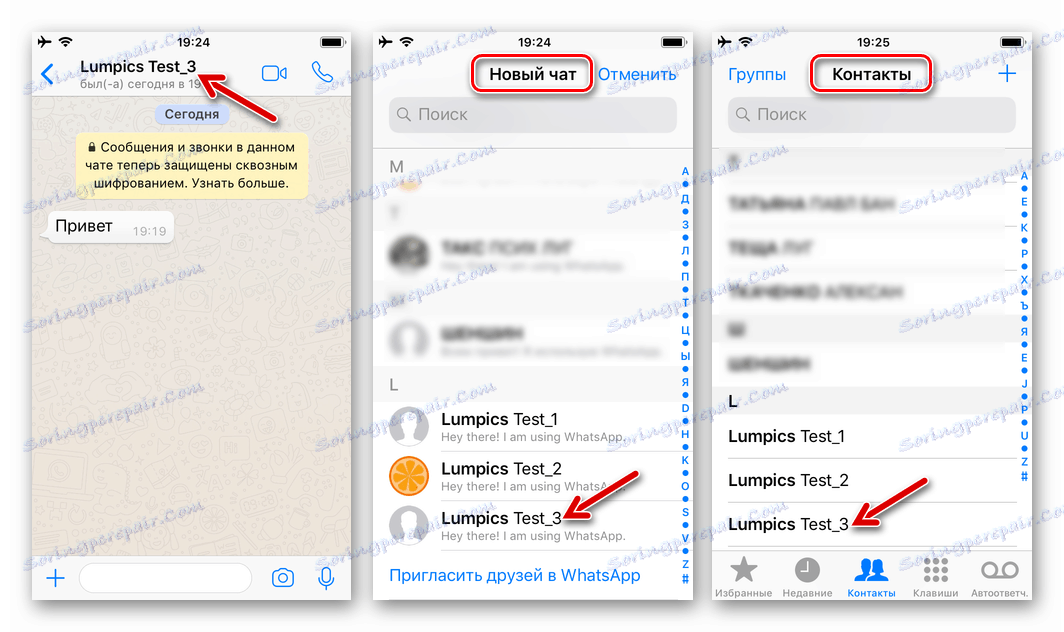
Odebrat kontakty z aplikace WhatsApp pro iPhone
Vymazání seznamu účastníků WatsAp od nežádoucích záznamů je stejně snadné jako doplnění "Kontakty" . Chcete-li odstranit číslo, můžete jednat jedním ze dvou způsobů.
Metoda 1: Telefonní seznam iOS
Vzhledem k synchronizaci položek zasílání zpráv a obsahu adresáře iPhone je nejsnazší způsob, jak se zbavit ostatních údajů členů společnosti WhatsApp, je jejich odstranění z kontaktů iOS.
- Otevřeme kontakty na iPhone. Najdeme záznam, který má být odstraněn, a otevřít podrobnosti klepnutí na jméno partnera. V horní části obrazovky vpravo klepněte na položku Upravit .
- Projděte seznam dostupných voleb pro kartu kontaktu dole a klikněte na "Smazat kontakt" . Zůstává potřeba potvrdit potřebu zničit data dotykem tlačítka "Odstranit kontakt" , která se objeví v dolní části obrazovky.
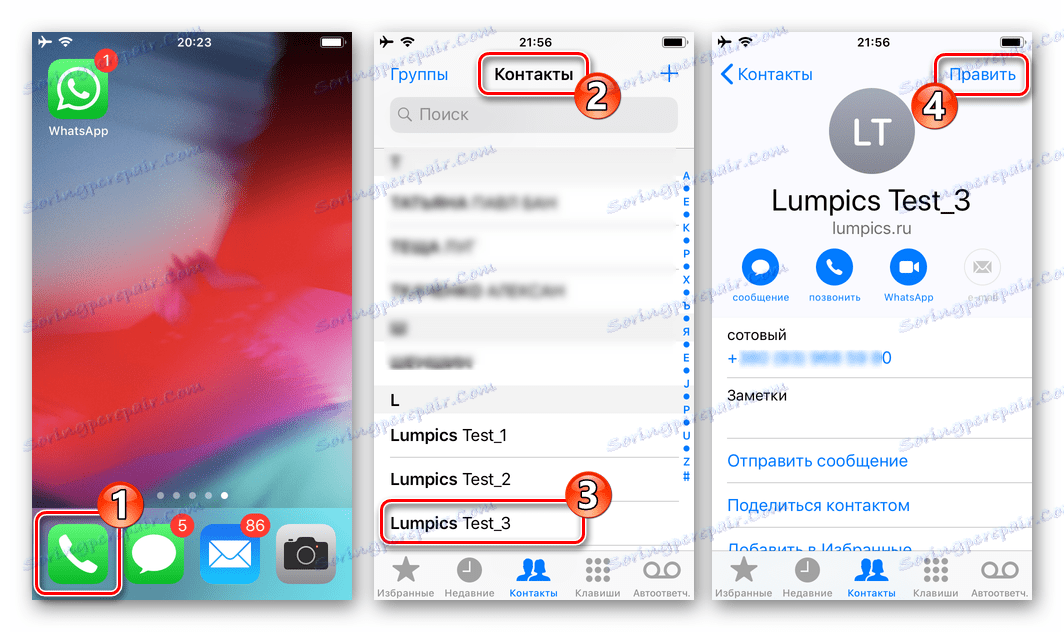
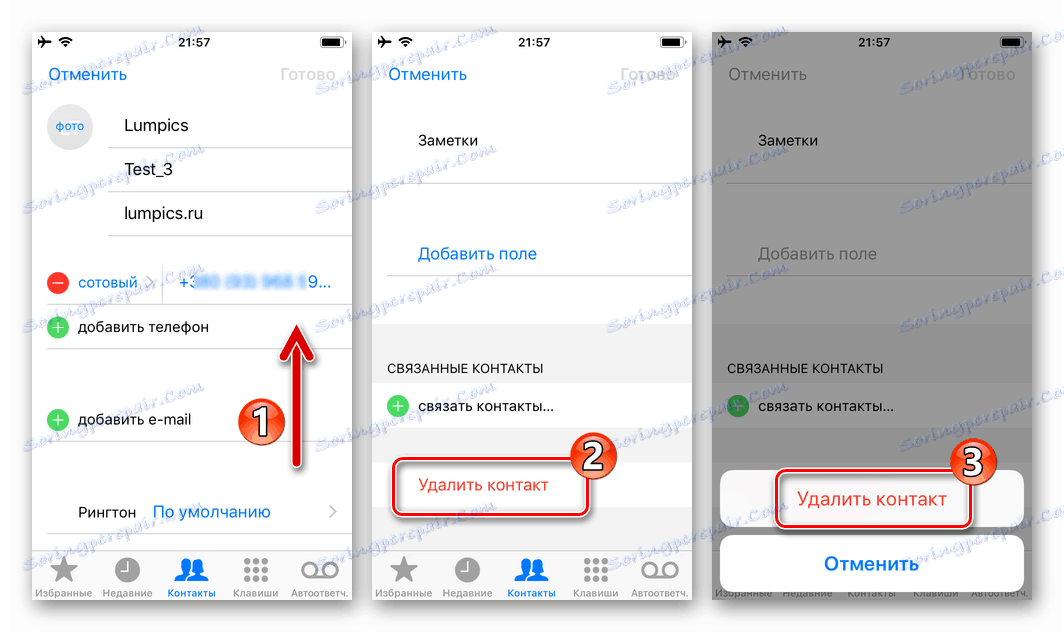
Metoda 2: Messenger Toolkit
Přístup ke funkci odstranění kontaktů služby WhatsApp lze získat bez nutnosti opustit aplikaci klientského klienta.
- Otevřete konverzaci s osobou, kterou chcete odstranit z adresáře a dotkněte se jejího jména v horní části obrazovky. Na zobrazené stránce s podrobnými informacemi o čísle klikněte na "Změnit" .
- Poté posouváme seznam dostupných možností a dvakrát klepneme na "Odstranit kontakt" .
- Po potvrzení akce zmizí záznam obsahující identifikátor jiného účastníka VatsAp ze seznamu, který je k dispozici v telefonním seznamu Messenger a iOS.
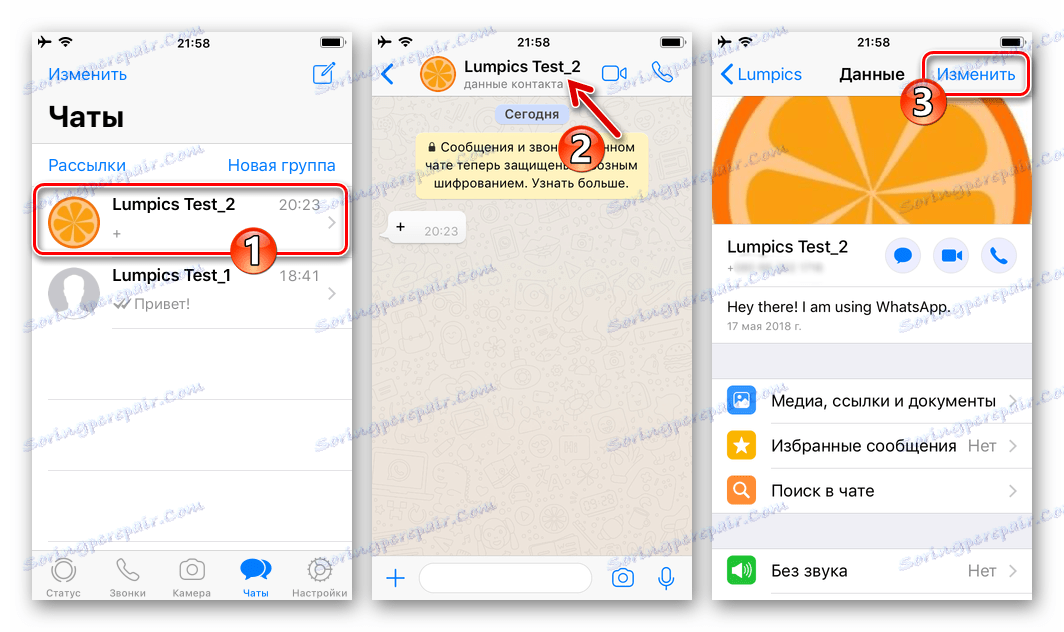
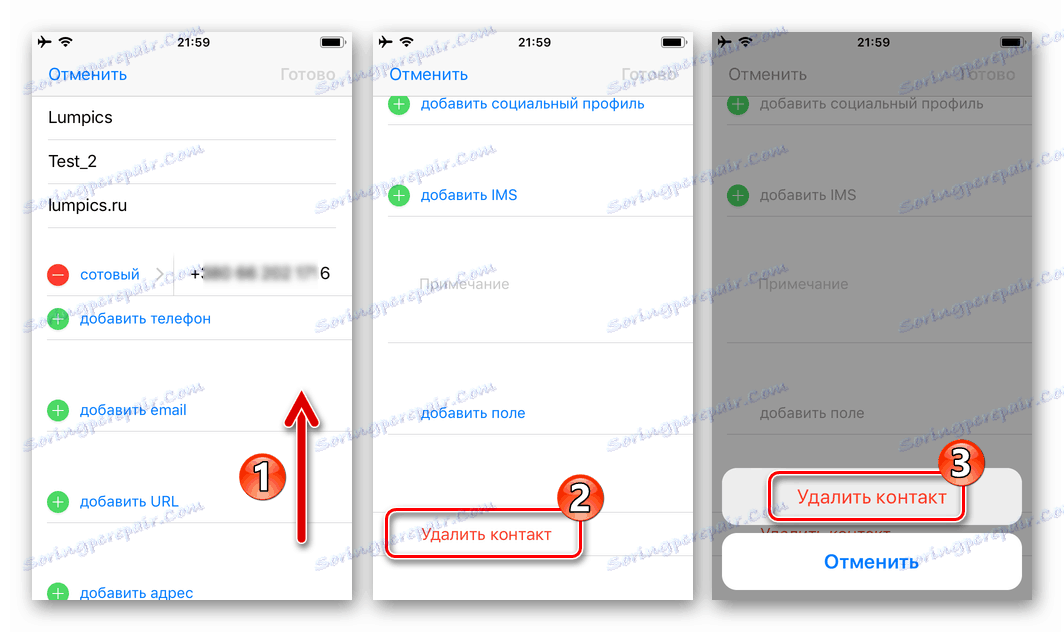
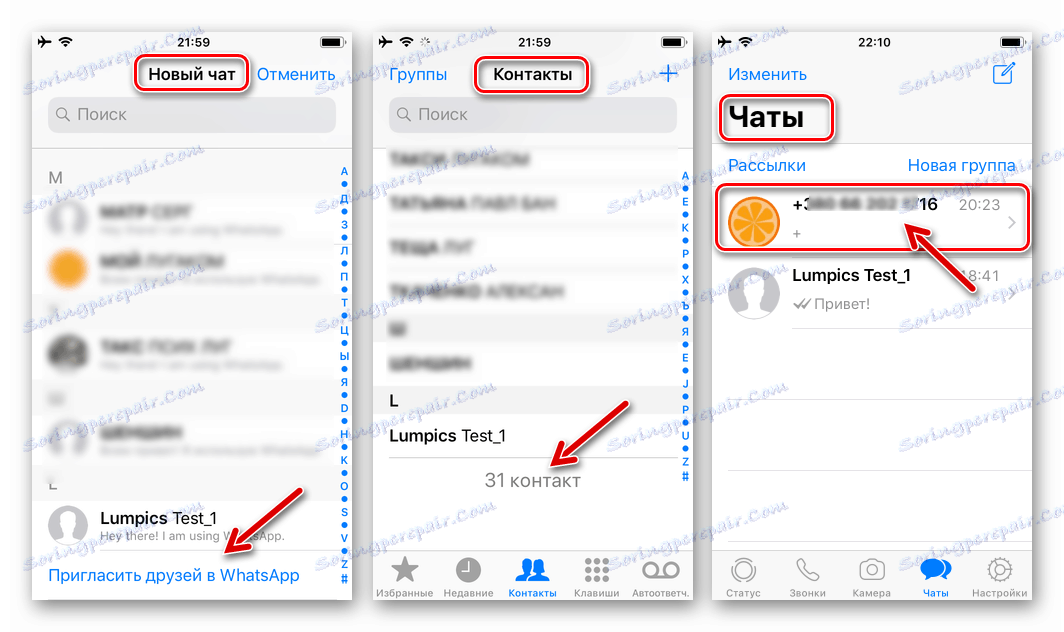
Vezměte prosím na vědomí, že po odstranění kontaktu z aplikace WhatsApp bude obsah korespondence s ním zůstat neporušený a další výměna informací prostřednictvím služby instant messenger bude nadále možná!
Windows
Použití Whatsapp na pc je velmi pohodlný způsob přenosu velkého množství informací, ale klient Windows Messenger je neodmyslitelně jen "zrcadlem" aplikace nainstalované v mobilním zařízení s Androidem nebo iOS.
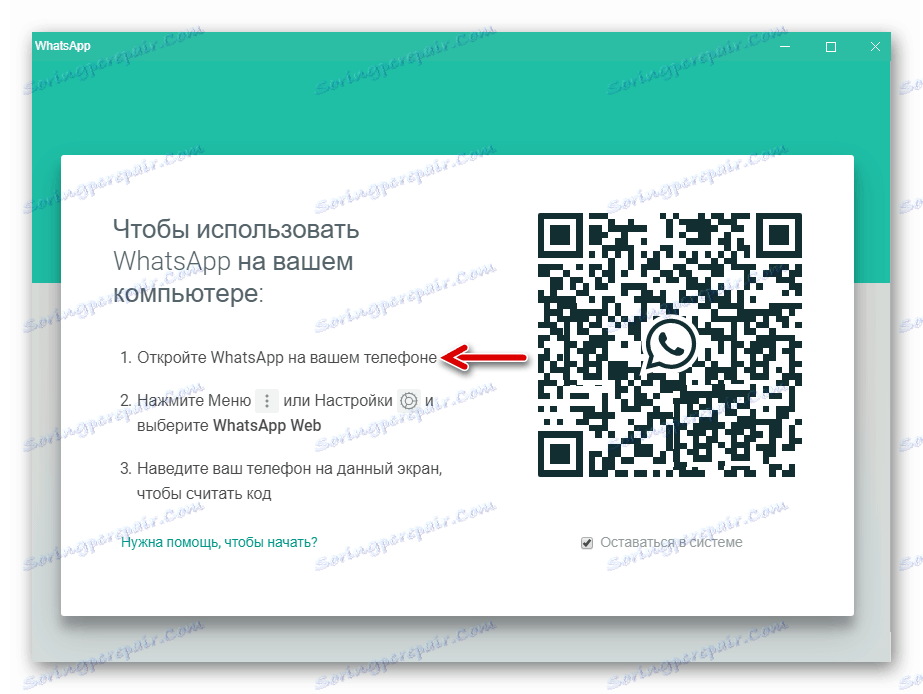
- Takový přístup k implementaci funkčnosti vede k určitým omezením příležitostí - přidání nebo odstranění kontaktu ve WatsAp z počítače nefunguje, protože seznam dostupných identifikátorů je kopírován verzí systému Windows během synchronizace s mobilní verzí messenger a nic jiného.
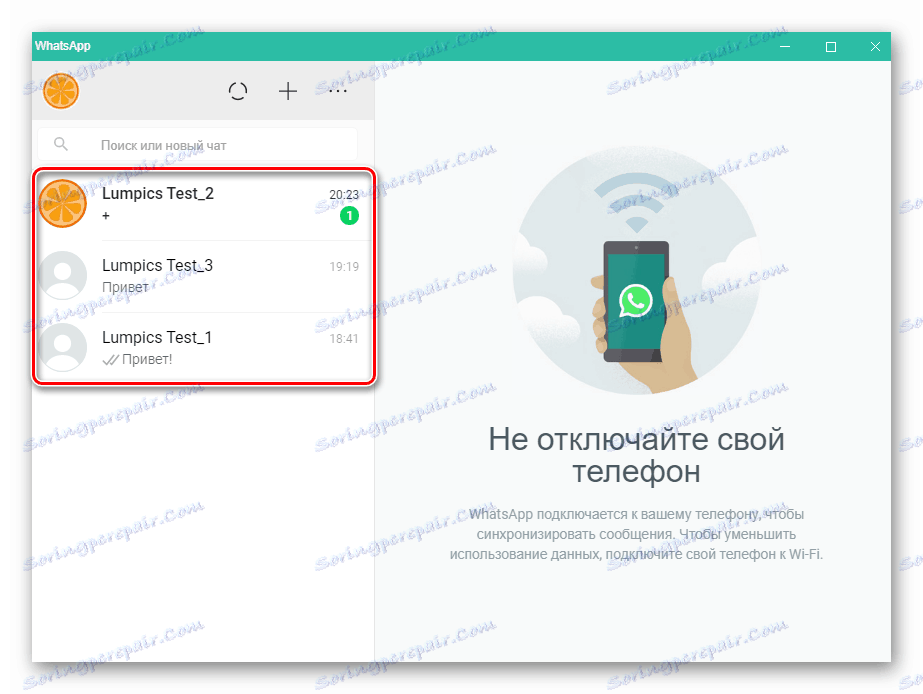
Podle toho můžete přidat nebo smazat kontakt ze seznamu dostupných v aplikaci WhatsApp pro systém Windows, musíte tuto akci provést v telefonu jedním z výše popsaných způsobů v článku. V důsledku výměny dat mezi hlavní aplikací na mobilním zařízení a jeho "klonem" v počítači se objeví / zmizí nový nebo zbytečný kontakt ze seznamu (a) možných účastníků v klientovi služby služby Windows.
Závěr
Na tomto článku skončil náš článek. Z toho jste se dozvěděli, jak přidat do VotsAp kontakt nebo v případě potřeby jej odebrat z tohoto seznamu. Bez ohledu na to, které zařízení používáte messenger (počítač nebo mobilní), je problém snadno vyřešit. Doufáme, že tento materiál byl pro vás užitečný.